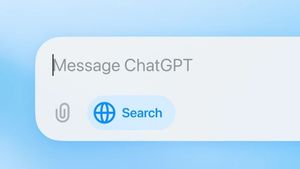ジャカルタ - 完全に充電したiPhoneを持ち歩いていると、数時間以内に突然完全に電源が切れてしまうほど面倒なことはありません。
しかし、バッテリー消耗の原因は、iPhone 内に隠されたいわゆる「ヴァンパイア設定」によって悪化することが多いことを知って驚かれるかもしれません。
その恐ろしいニックネームにもかかわらず、この命を奪う機能は、あまり魅力的ではない「Wi-Fi Assist」という名前でよく知られており、Wi-Fiネットワークが貧弱な場合にAppleユーザーがセルラーデータに切り替えることができます。
バスの中で Netflix をストリーミングしている場合でも、山でファイルをダウンロードしている場合でも、この機能は移動中に便利です。
ただし、この機能はバッテリー電力を急速に消耗する可能性があり、すべての iPhone で自動的に有効になることにユーザーは注意する必要があります。 自分の目で確認するには、「設定」メニューに移動し、「モバイルデータ」タブをタップしてください。
ここでは、個人のホットスポット情報と、デバイス上のさまざまなアプリでデータがどのように使用されるかについての洞察が表示されます。
「Wi-Fi Assist」トグルはかなり下にあるため、一番下までスクロールして「iCloud Drive」のすぐ上に表示されるようにする必要があります。
オフにしたい場合は、ボタンを 1 回タップして緑から灰色に変更します。この変更は自動的に保存されます。
Wi-Fi アシストは、Safari、Apple Music、メール、マップなどの多くのアプリケーションで使用できますが、これらに限定されません。
この設定はバッテリー電力に影響を与える可能性がありますが、データ ローミングが有効になっている場合、この機能は自動的に「セルラー」に切り替わらないことに注意することが重要です。
データ ローミングは通常、休暇中に携帯電話を使用するときに発生し、インターネットが訪問国の既存のインターネット ネットワークに切り替わります。
また読む:
Wi-Fi Assistはフォアグラウンドで実行されているアプリのみに焦点を当てており、バックグラウンド プログラムやサードパーティ製アプリはアクティブ化されません。
これらのサードパーティ製アプリは大量のデータを消費する可能性があり、貴重なバッテリー電力だけでなくお金も消費します。
「デバイスの使用方法に関係なく、バッテリー電力を節約する簡単な方法が 2 つあります。それは、画面の明るさを調整することと、Wi-Fi を使用することです」とテクノロジー大手の Apple は述べています。
「デバイスを使用してデータにアクセスする場合、Wi-Fi 接続はモバイル ネットワークよりも消費電力が少ないため、Wi-Fi が常にオンになっていることを確認してください。Wi-Fi を有効にするには、[設定] > [Wi-Fi] に移動して Wi-Fi にアクセスします。 Fiネットワーク」と彼は付け加えた。
iPhone の所有者は、最近のモデルでは画面の右上隅から下にスワイプしてアクセスできる「コントロール センター」にアクセスすることで、画面の明るさを下げることができます。
「自動明るさ」を有効にすることも役立ちます。これは、「設定」の「一般」の「アクセシビリティ」タブにあります。 DailyMail.com からの引用です。
The English, Chinese, Japanese, Arabic, and French versions are automatically generated by the AI. So there may still be inaccuracies in translating, please always see Indonesian as our main language. (system supported by DigitalSiber.id)